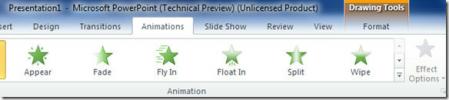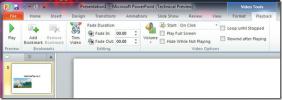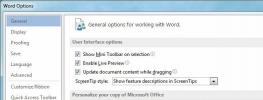كيفية تغيير موقع حفظ الافتراضي لتطبيقات مايكروسوفت أوفيس
عند حفظ ملف في MS Word ، PowerPoint ، Excel ، إلخ ، فإنه يوفر بشكل افتراضي الحفظ في مكتبة المستندات. لديك بالطبع خيار التنقل إلى مجلد مختلف وحفظ الملف أينما تريد. إذا وجدت أنك نادرًا ما تحفظ إلى موقع الحفظ الافتراضي الذي تقدمه تطبيقات MS Office لحفظ الملفات إليه ، فقد ترغب في تغييره إلى موقع حيث تقوم بحفظ الملف بشكل متكرر. لكل تطبيق MS Office ، يمكنك تعيين موقع حفظ افتراضي مختلف ويمكنك حتى تغيير مكان حفظ ملف الاسترداد التلقائي. إليك الطريقة.
افتح تطبيق MS Office الذي تريد تغيير موقع الحفظ الافتراضي له. انقر فوق ملف> خيارات وفي نافذة الخيارات ، انقر فوق علامة التبويب "حفظ". في قسم "حفظ المستندات" ، ستجد حقلين ، "موقع ملف الاسترداد التلقائي" و "موقع الملف المحلي الافتراضي".
لتغيير الموقع ، انقر فوق الزر "استعراض" بجوار الموقع الذي تريد تغييره ، ثم انتقل إلى الموقع الجديد. عندما تم تحديث المسار في الحقل ، انقر فوق موافق. من الآن فصاعدًا ، عندما تضغط على Ctrl + S الاختصار ، أو انقر على زر الحفظ في التطبيق ، سيعرض تلقائيًا الحفظ في الموقع الجديد الذي تريده المحدد. لا يزال بإمكانك الانتقال إلى مجلد مختلف في مربع حوار الحفظ وتحديد موقع مختلف لحفظ الملف فيه.

لتغيير موقع الحفظ الافتراضي لجميع تطبيقات MS Office ، سيكون عليك القيام بذلك بشكل فردي حيث أن الموقع الذي تم تغييره في أحد التطبيقات لا يؤثر على موقع الحفظ الافتراضي في أي من التطبيقات الأخرى.
بحث
المشاركات الاخيرة
Microsoft Office PowerPoint 2010: ما الجديد؟
تم تحسين Microsoft Office PowerPoint 2010 مثل نظرائه وتحديثه ببعض ا...
برنامج Office PowerPoint 2010 التعليمي: تحرير الفيديو
لقد راجعنا الميزات الجديرة بالملاحظة في Microsoft Office PowerPoint...
إخفاء شريط الأدوات المصغر في Office 2013
حصلت Microsoft على الكثير من الحرارة مع نظام التشغيل Windows 8 وخيب...